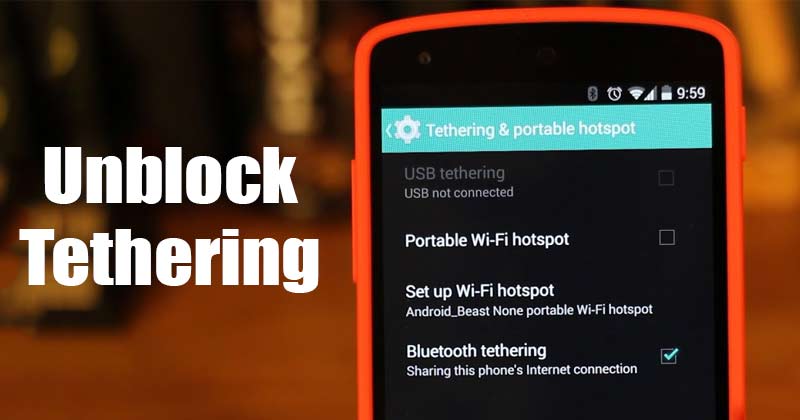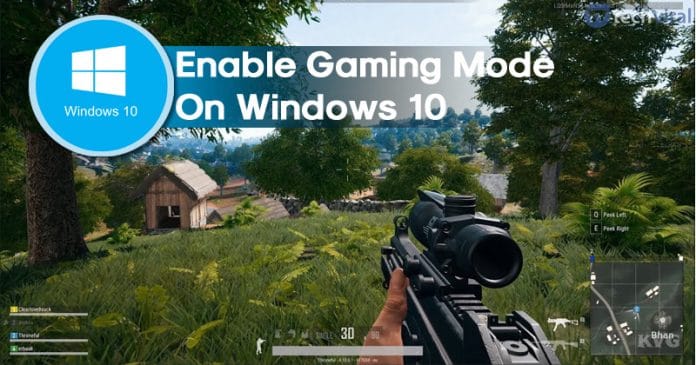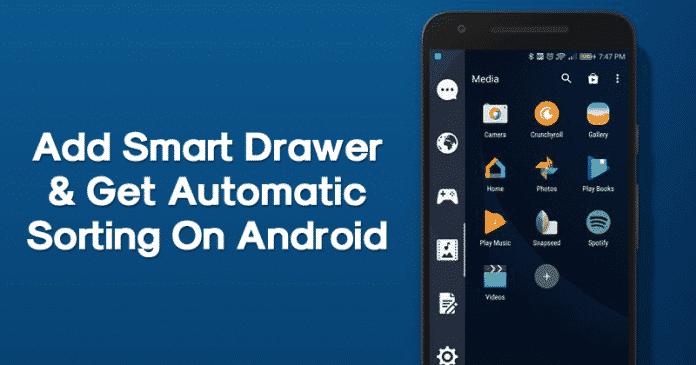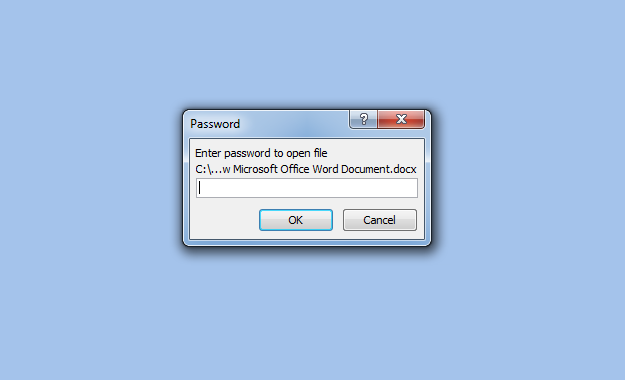Minecraft je známý svou širokou škálou modů. Můžete najít mody pro téměř cokoliv, od vylepšení grafiky po přidání nových biomů nebo moby. Nemělo by to být žádné překvapení, protože komunita hráčů Minecraftu je jednou z největších a nejoddanějších v celém herním průmyslu.

Pokud byste si také chtěli vyzkoušet své dovednosti při vytváření modů, pomůže vám tento průvodce.
Projdeme si, jak vytvořit vlastní modifikace Minecraft s kódováním nebo bez něj. Kromě toho uvidíte pokyny pro vytváření balíčků modulů Minecraft a modifikovaných serverů. Čtěte dál a staňte se jedním z těch, kteří přispívají do herní moddingové komunity.
Metody k vytvoření Minecraft Mod
Mody pro Minecraft lze vytvářet různými metodami. Všimněte si, že tento proces vyžaduje rozsáhlé znalosti programování, pokud chcete vytvořit své vlastní mody, což není v tomto článku diskutováno, protože je příliš pokročilé s mnoha možnostmi. Snad nejoblíbenějším softwarem pro vytváření nových modů je Minecraft Forge, který vám umožňuje načíst předem vytvořené mody do Minecraft Java. Předkompilované mody jsou k dispozici na internetu a níže je ještě jednodušší metoda, která vám pomůže začít!
Jak vytvořit Minecraft Mod pomocí Forge a IntelliJ IDEA.
- Nainstalujte Minecraft Forge a nastavte jej, než začnete kódovat. Ujistěte se, že jste vybrali Mdk a verzi odpovídající vaší verzi Minecraftu a pro účely stability je nejlepší zvolit možnost „Doporučeno“.

- Rozbalte složku zip.

- Spusťte instalační soubor a dokončete proces podle pokynů na obrazovce.
- Otevři kovárnu -[version]-mdk a zkopírujte následující položky:
složka src, složka gradle, soubor gradlew, soubor gradlew.bat a soubor build.gradle. - Ve složce Dokumenty vytvořte novou složku s názvem dle vlastního výběru. Vložte zkopírované položky do složky.

- Nainstalujte IntelliJ IDEA software a poté jej spusťte.

- Vyberte soubor, který chcete importovat. Vyberte soubor build.gradle ze složky vytvořené v kroku 5 a klikněte na OK.

- Spusťte panel Gradle a dvakrát klikněte na položku genIntellijRuns ve složce fg_runs. Tím se vytvoří nové konfigurace běhu pro váš budoucí mod.

Kódování modu je příliš dlouhé a složité na to, aby se dalo popsat v jediném článku. Na webu můžete najít nekonečné návody na kódování konkrétních položek a příkazů.
Vytváření modů pomocí LearnToMod
Případně můžete modifikovat kód online pomocí nástrojů, jako je např LearnToMod. Pro začátečníky je mnohem snazší, ačkoli potřebujete předplatné. Můžete buď kódovat mod pomocí JavaScriptu, nebo použít drag-and-drop editor. Po zakoupení předplatného začněte vytvářet mod podle následujících kroků:
- Na hlavní stránce klikněte na Start Server. Počkejte pět až 10 minut, než se server načte.

- Jakmile se server načte, uvidíte na obrazovce jeho IP adresu. Zkopírujte to.

- Spusťte Minecraft Java a přejděte na Multiplayer a poté na Direct Connect.

- Vložte IP adresu serveru do vyhrazeného pole a klikněte na Join Server.

- Klikněte na Play a poté na Mods v horní navigační nabídce.

- Klikněte na Kód.

- Pojmenujte svůj mod a kliknutím na Blocky nebo JS vytvořte mod v editoru drag-and-drop nebo jej nakódujte v JavaScriptu.

Další kroky se liší v závislosti na zvolené metodě. Naštěstí web poskytuje podrobný návod pro vytváření modů pomocí blokového editoru. Pro JS kód se budete muset naučit nějaké programování.
Jak si vyrobit Minecraft Modpack
Modpacky umožňují kombinovat vybrané mody bez zpoždění. Jeho vytvoření nevyžaduje rozsáhlé technické znalosti. Postup:
- Stáhněte si aplikace CurseForge verzi instalačního souboru vhodnou pro váš operační systém. Spusťte soubor a postupujte podle pokynů k instalaci na obrazovce.

- Když je aplikace nainstalována, otevřete ji a přejděte na kartu Minecraft.

- Klikněte na Vytvořit vlastní profil.

- Zadejte název svého profilu a vyberte verzi Minecraftu a poté klikněte na Vytvořit.

- Na stránce, která se zobrazí, klikněte na Přidat další obsah.

- Vyberte požadované mody z katalogu Forge a klikněte na Instalovat vedle každého z nich.

- Jakmile je balíček vytvořen, klikněte na Přehrát vedle jeho názvu a začněte hrát s vybranými mody.

Jak vytvořit Minecraft Modded Server
Prvním krokem při vytváření modifikovaného serveru Minecraft je stažení Minecraft Forge. Při instalaci této základní aplikace postupujte podle následujících pokynů:
- Vydejte se Web Minecraft Forge a kliknutím na ikonu tří pruhů v levém horním rohu rozbalte nabídku postranního panelu.

- Na postranním panelu vyberte verzi Forge odpovídající vaší verzi Minecraftu. Poté klepněte na tlačítko Instalovat.

- Najděte v počítači instalační soubor Forge a poklepejte na něj.

- Postupujte podle pokynů k instalaci na obrazovce. Po zobrazení výzvy vyberte Install Server.

- Otevřete Minecraft Launcher a přejděte na Možnosti spuštění.

- Klikněte na Přidat nový, potom rozbalte rozevírací nabídku v části Verze a vyberte vydání [version] kovárna.

- Vraťte se na hlavní stránku Minecraft Launcher a klikněte na šipku vedle tlačítka Přehrát. Když se hra spustí, měli byste ve spouštěcí nabídce vidět tlačítko Mods.

Dále přijměte změny EULA úpravou kódu souboru Forge. Zní to složitě, ale v praxi je to poměrně jednoduché. Postup:
- Přejděte do složky serveru Minecraft a najděte kovárnu [version] universal.jar soubor. Spusťte to. Složky označené logs, mods a eula.txt by se měly objevit ve složce Servers.

- Otevřete soubor eula.txt a změňte řádek „false“ na hodnotu true. Stiskněte Ctrl + S pro uložení změn a ukončení souboru.

- Spusťte kovárnu [version] universal.jar ještě jednou. Ve složce Servery se zobrazí další soubory.

- Počkejte, dokud se neobjeví okno serveru Minecraft. Zavřít okno.

Gratulujeme, nyní máte upravený server Minecraft. Nyní je čas přidat do něj nějaké mody a nakonfigurovat nastavení využití RAM serveru. Postupujte podle následujících kroků:
- Stáhněte si požadované mody z Forge Mod databáze.

- Vložte stažené soubory .jar modů do složky modifikovaného serveru.

- Klepněte pravým tlačítkem myši na hlavní složku serveru a vyberte Nový a poté Textový dokument. Pojmenujte jej Spouštěč serveru.

- Do dokumentu vložte následující řádek: java -Xmx2048M -Xms2048M -jar forge-1.12.2-14.23.5.2838-universal.jar -o true nogui. Část 2048 představuje množství paměti RAM, kterou bude server používat, dva gigabajty. Nahraďte jej 4096, aby server mohl používat čtyři gigabajty paměti RAM. To pomůže snížit zpoždění na vašem serveru.

- Uložte soubor jako Server Launcher.bat. Poklepejte na tento soubor pokaždé, když chcete spustit server.

Jak vytvořit Minecraft Mod bez zkušeností s kódováním
K vytvoření modů pro Minecraft nemusíte nutně mít zkušenosti s kódováním. To lze provést pomocí speciálního softwaru, jako je např MCreatork dispozici pro Mac, Windows a Linux.
S ním můžete vytvářet brnění a biomy nebo přidávat animované textury nebo moby s vlastní AI. Tento software obsahuje uživatelsky přívětivé nástroje, jako je editor animací, průvodce mob animací a správce zvuku. Váš mod lze otestovat i během procesu vývoje. Představte si to jako přetahovací editor webových stránek, jako je Wix.
Kromě toho MCreator obsahuje integrovaný editor kódu, který vám umožní otestovat vaše znalosti programování, pokud si přejete. Kódy Minecraft a Minecraft Forge jsou již nahrány do editoru. Pokud vás to zajímá, oficiální stránka MCreator poskytuje podrobné návody na vytváření různých prvků modu.
Podporuje Minecraft Bedrock mody?
Minecraft Bedrock oficiálně ani neoficiálně mody nepodporuje. To souvisí s univerzální kódovou základnou, kterou používá. V současné době je jediným způsobem, jak změnit věci v edici Bedrock, získat balíčky textur, vzhledy a další doplňky z Minecraft Marketplace.
Podpořte komunitu
Nyní, když víte, jak se vytvářejí mody pro Minecraft, můžete si vyzkoušet kódování pro komunitu nebo se začít učit jeho základy. Modifikace vyžaduje spoustu času, úsilí a znalostí, takže komunita si zaslouží velký respekt za to, že nám poskytuje nové zkušenosti. Hráči sdílejí své výtvory zcela zdarma, takže nezapomeňte říct „díky!“ ostatním modderům, kdykoli budete mít příležitost.
Jaké jsou vaše oblíbené módy pro Minecraft? Podělte se o své nejlepší tipy v sekci komentářů níže.